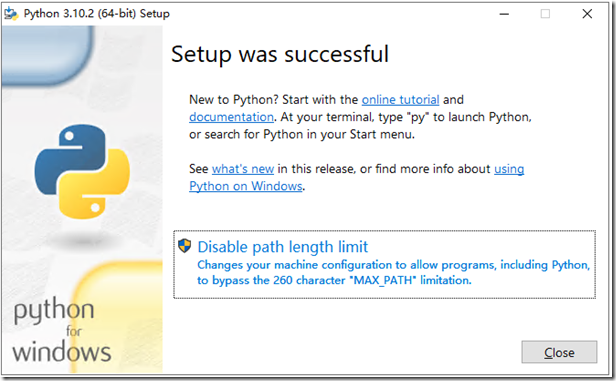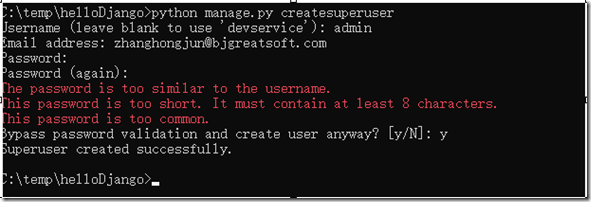Azure DevOps Server 的连接源(Artifacts):四、python基础(Django、Flask)
1. VS Code调试开发Django
1.1 什么是Django
Django是一个基于Python的开放源代码的Web应用框架。采用了MTV的框架模式,即模型M,视图V和模版T。它最初是被开发来用于管理劳伦斯出版集团旗下的一些以新闻内容为主的网站的,即是CMS(内容管理系统)软件。并于2005年7月在BSD许可证下发布。这套框架是以比利时的吉普赛爵士吉他手Django Reinhardt来命名的,名称虽然和好莱坞西部大片《被解救的姜戈,Django Unchained,https://baike.baidu.com/item/被解救的姜戈 》相同,但是二者并没有任何关系。
1.1 环境准备(安装Python)
从python官网(https://www.python.org/downloads/) 下载和安装最新版本的Python程序包
1.2 环境准备(安装pip)
pip的全称是Package Installer for Python,它是Python的包管理工具,该工具提供了对Python 包的查找、下载、安装、卸载的功能。官方网站(https://pypi.org/project/pip/)有针对pip的完整介绍。
在最新版本的python程序包中,已经包含了pip,可以在命令行中验证自己的pip版本,如果你没有使用最新的版本,pip会提醒你升级。
C:\temp\helloDjango>pip --version pip 22.0.3 from C:\Users\devservice\AppData\Local\Programs\Python\Python310\lib\site-packages\pip (python 3.10) C:\temp\helloDjango>
1.3 环境准备(安装Django程序包)
在命令行中,使用pip工具安装Django的最新版本,程序包的名称不区分大小写;
网速快的话,不需要1分钟。
pip install Django
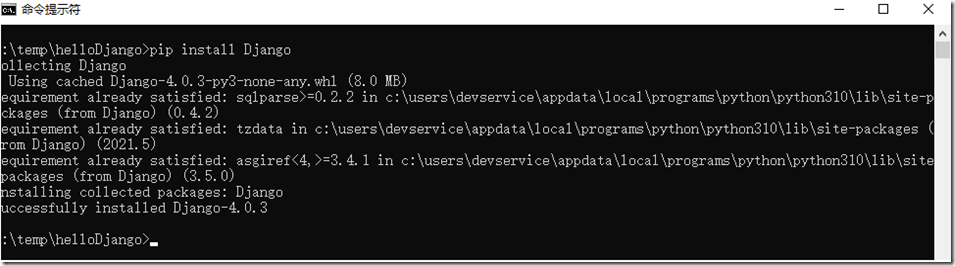
如果需要卸载上面安装的程序包Django,可以使用下面的卸载命令:
pip uninstall Django
1.4 环境准备(创建Django项目)
- 使用django-admin新建一个python项目
使用django-admin在文件任意文件夹中新建一个python项目,注意项目名称需要符合规范,不能在项目名称中包含特殊字符。
django-admin startproject helloDjango
- 初始化管理员
上面新建的Django项目是一个只有首页的空网站,我们使用makemigrations 命令创建管理员账户,以便可以登录网站的管理页面/admin
python manage.py makemigrations python manage.py migrate
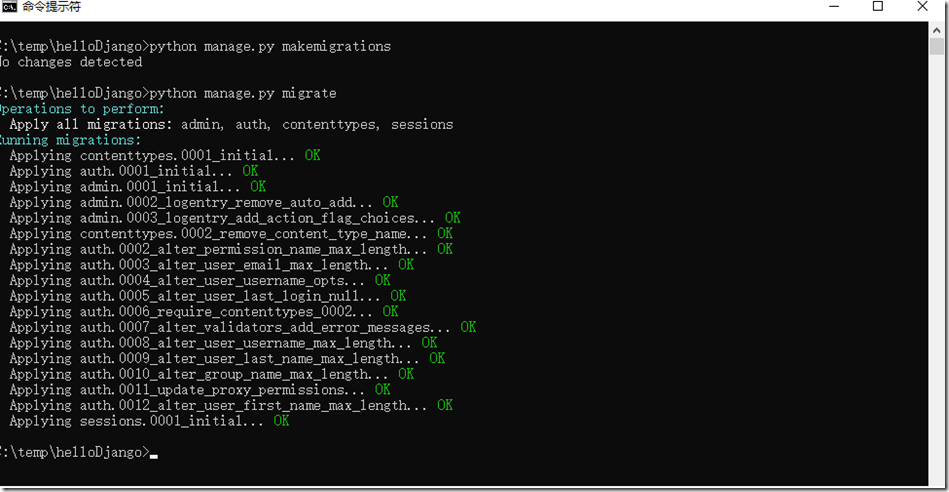
上面的操作会在系统中新增sqlite数据库文件,接下来创建一个管理员账户;用户信息会存在在sqlite数据库中,后续用例登录网站的管理界面/admin
python manage.py createsuperuser
1.5 使用VS Code开发调试Django项目
- 使用VS Code打开前面创建的项目目录(C:\temp\helloDjango)
- 安装VS Code的的插件Python和Django
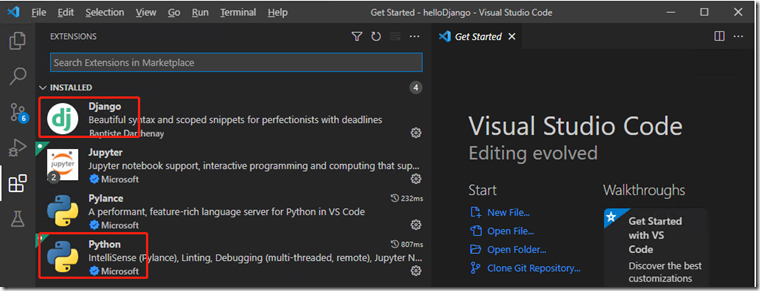
- 使用VS Code调试运行Django代码
点击调式按钮,在调试窗口点击“Run And Debug”按钮: 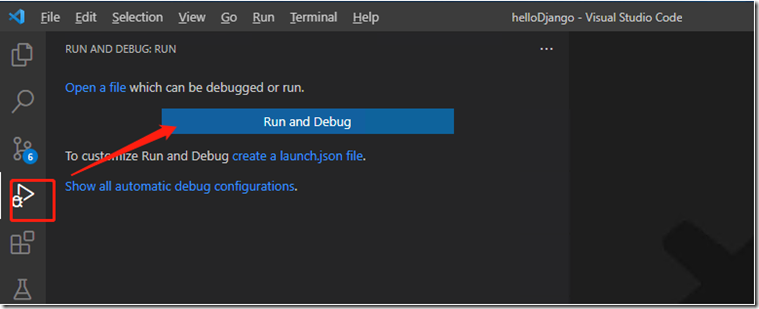
在环境选项中,选择Python: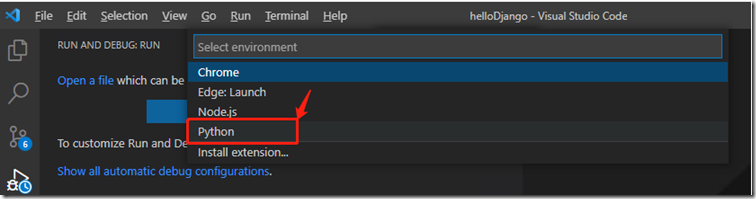
在调式配置选项中,选择Django: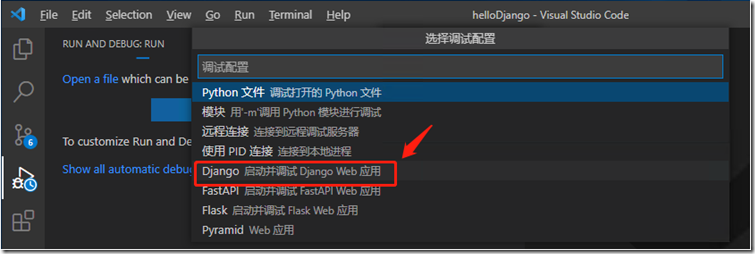
系统会自动生成一个调试文件(.vscode\launch.json)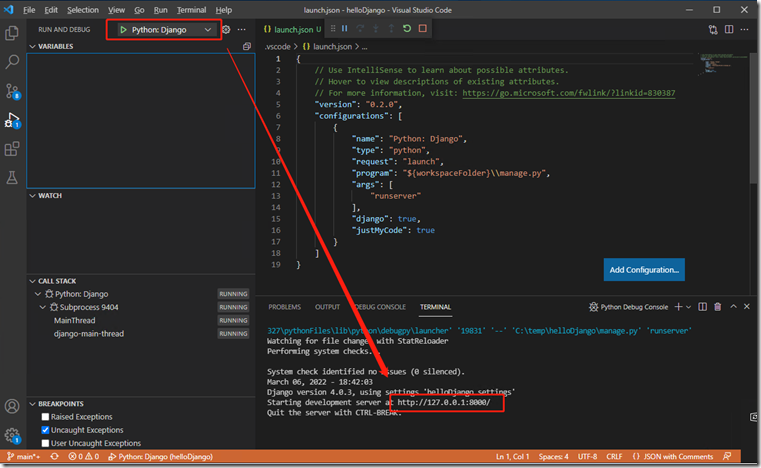
在调式输出窗口中,点击生成的连接:Http://127.0.0.1:8000 , 就可以在浏览器中看到应用了Django的网站应用: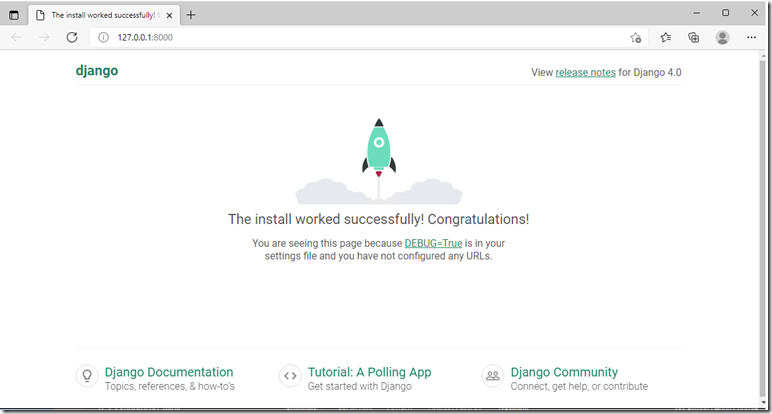
打开这个站点的管理网页(Http://127.0.0.1:8000/admin),使用前面创建的账户admin/admin,可以登录到管理员页面: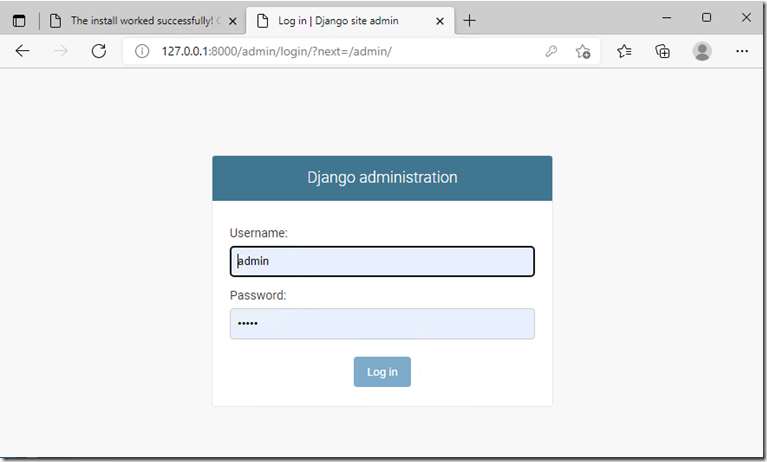
在管理页面中,可以查看到自己的账户信息:
2. 相关文章
- Azure DevOps Server 的连接源(Artifacts):一、概述
- Azure DevOps Server 的连接源(Artifacts):二、nuget包管理
- Azure DevOps Server 的连接源(Artifacts):三、从Artifacts中下载Nuget包
- Azure DevOps Server 的连接源(Artifacts):四、python基础(Django、Flask)
- Azure DevOps Server 的连接源(Artifacts):五、python包管理pip和twine
- Azure DevOps Server 的连接源(Artifacts):六、发布python程序(Twine pip)
- Azure DevOps Server 的连接源(Artifacts):七、NPM 基础知识
- Azure DevOps Server 的连接源(Artifacts):八、 npm发布和安装包
- Azure DevOps Server 的连接源(Artifacts):九、vue示例和自动打包
如果需要,你还可以从微软Azure DevOps Server 的在线文档,查询更多的权威资料,也欢迎通过下面的联系方式与我沟通,相互学习,相互提高!
https://www.cnblogs.com/danzhang
Azure DevOps MVP 张洪君